在处理Excel的过程中,掌握一些好的技巧,可以让我们在处理数据时更加得心应手,下面我们就一起来看看如何使用Excel中的查找、替换、定位功能。
查找功能大家一定都用过,不过,如果你只知道用它来查找指定的内容,就太大材小用了,下面我们来看一些特殊的用法。
1、查找、替换功能
①查找——按数字区间筛选
如下图所示,如果想要找出下表中少于“50”的数字,并将其填充为“红色”。我们其实是可以通过查找功能来进行快速筛选的哦!
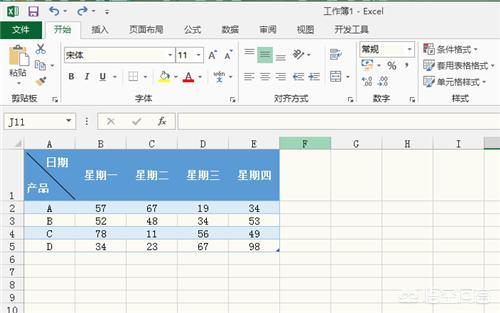
选中数值后,按“Ctrl+F”键,打开查找窗口,在查找内容中输入“*”,点击“查找全部”。然后点击“值”按钮,通过“Shift”键,按顺序选中所有符合的数值。
接着关闭查找窗口,点击“开始”菜单,将查找到的单元格填充为红色即可。
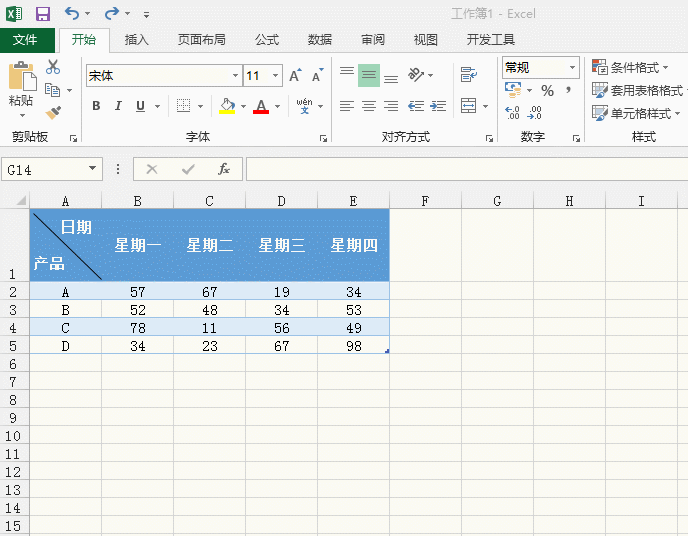
②替换——通配符查找
上面所用到的“*”号,其实是一个通配符,常用的通配符有“*”、“~”、“?”。主要可用于模糊搜索文件。
不过,如果是单元格中真的有这些特殊符号,正常的查找似乎也是行不通的哦!
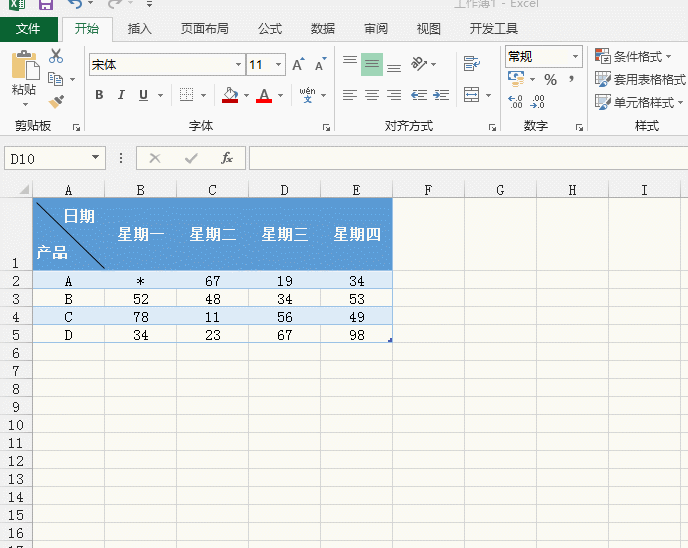
如上面动图所展示,查找中的“*”号,还是被识别为通配符,想要将其认定为特殊符号,就需要再其前面加上“~”,作为下一个字符是文本的标记的说明。
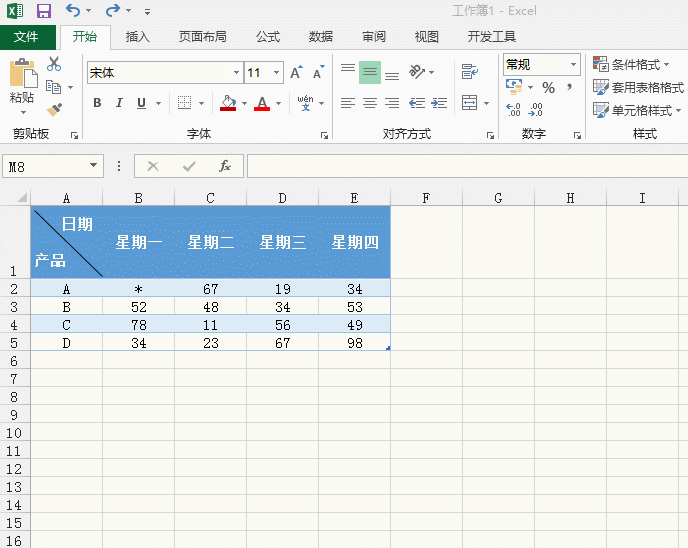
③替换——单元格匹配
另外,在进行替换的时候,特别是进行特殊值替换时,要勾选“单元格匹配”,不然,在进行“全部替换”的时候,就会将所有带有该值的内容都替换掉了。
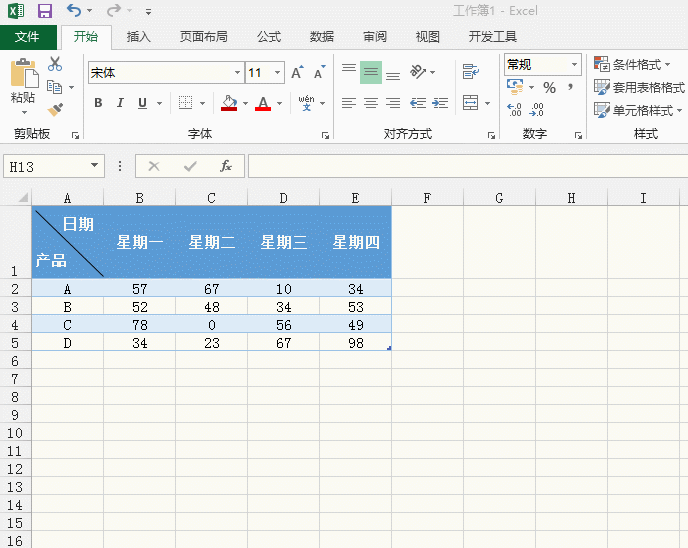
2、定位功能
定位也是Excel中的非常重要的功能。可通过快捷键“F5”调用。可定位的内容有很多,下面就一起来看一些吧。
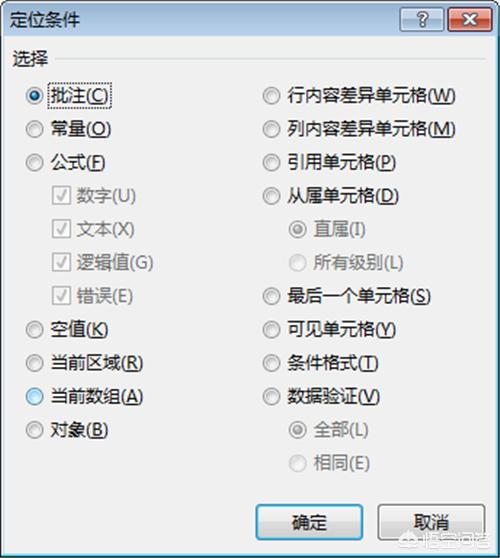
①定位可见单元格
被隐藏起来的单元格,在复制的时候,就会“原形毕露”了。如果不想复制这些单元格,直接使用定位条件中的“可见单元格”,在粘贴的时候,就不会显示了。
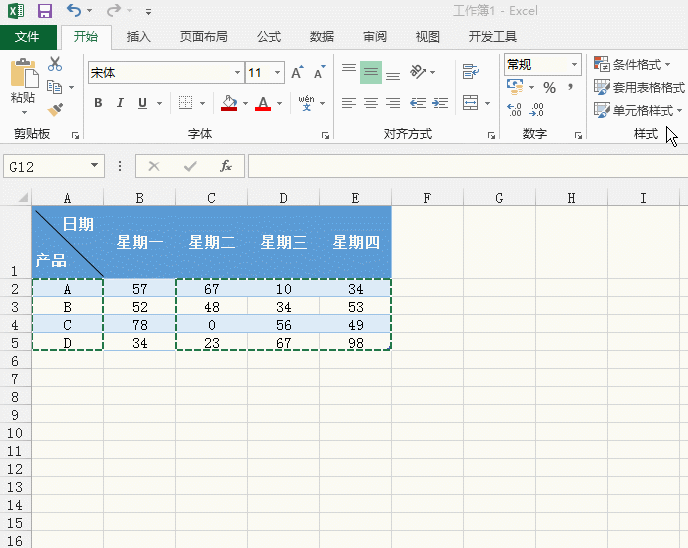
②定位差异单元格
在Excel中,我们还可以通过Excel来比对行/列中的差异值。
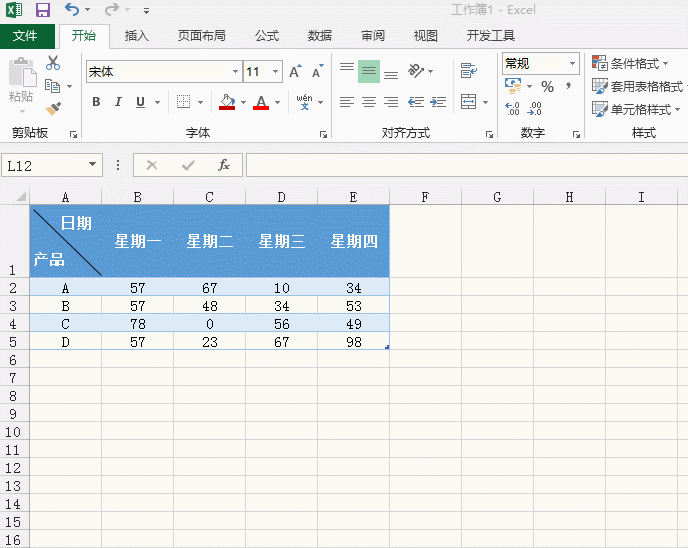
③定位公式
在处理Excel表格的过程中,有时候很难区分哪些单元格是数值,哪些是公式,我们就可以借助定位条件中的“公式”来查看。


 iOS
iOS Android
Android Windows
Windows macOS
macOS